"Jag är inte bra på digitala grejer och jag vet inte exakt vad videoformatet är, som mp4, mov. Jag vet bara att min iPhone 5s stöder mp4-video. Ibland kan min iPhone inte spela mina favoritfilmer nedladdade från Internet. Mina vänner berättade för mig att vissa filer är FLV, AVI-format som inte kan kännas igen av iPhone. Så jag behöver videokonverterarmjukvara för att konvertera video till mp4 för att titta på. Finns det något förslag? PS: Jag använder just nu Mac OS X 10.9 Mavericks. " - Bob
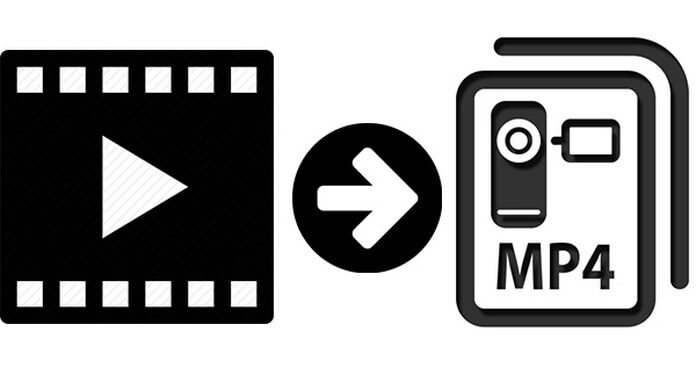
Du kanske har samma upplevelse som Bob. Du kan använda vissa video till MP4-omvandlare online för endast begränsat format. Det kan också förlora kvalitet i en oacceptabel grad. Om du letar efter ett ultimat verktyg för alla format till MP4 Converter på Mac, är Mac Video Converter Ultimate det rätta valet för dig. Allt-i-ett-videoomvandlaren är inte bara videokonverterare för MP4, utan också ett konverteringsverktyg för alla populära videoformat.
Om du har lite kunskap om olika videoformat, Mac Video Converter Ultimate tillhandahåller profiler för populära enheter. Du kan helt enkelt välja enhetstyp och konvertera video till MP4 eller andra kompatibla format iPhone, iPad, iPod, Apple TV, PSP, Xbox, Black Berry, Android, mobiltelefon, Sony-enheter och alla andra enheter du har.
steg 1 Starta Aiseesoft Mac Video Converter Ultimate
Ladda ner och installera Video to MP4 Converter för Mac. Starta programmet som skärmdump.

steg 2 Ladda videofil (er)
Klicka på "Lägg till fil (er)" i listrutan "Lägg till fil" från dess huvudgränssnitt. Då kan du välja videor för konvertering av MP4. Klicka på "Öppna" för att slutföra laddningen av videon.
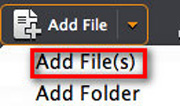
steg 3 Välj videoformat
Välj .mp4-videoformat som är kompatibelt med din enhet i rullgardinslistan "Profil" eller så kan du ange enhetsnamnet eller "mp4" i sökrutan. Välj den rätta från listan som visas.

steg 4 Redigera video
Om du vill göra några ändringar i utgångsvideon låter den här videokonverteraren beskära oönskat videoområde, trimma videolängd, slå samman flera filer till en, lägg till bild / text till video som vattenstämpel, etc.

steg 5 Starta video till mp4 konvertering
När du är klar ovanstående steg klickar du på "Konvertera" -knappen för att konvertera video till MP4.
Det tar några minuter att slutföra konverteringen. Om du vill titta på video på iPhone / iPad / iPod, bara starta iTunes, klicka på "Lägg till fil i biblioteket" från rullgardinsmenyn "Fil" för att välja den konverterade MP4-videon som du sparat. Klicka på "Öppna" så kommer videon att kopieras till iTunes.
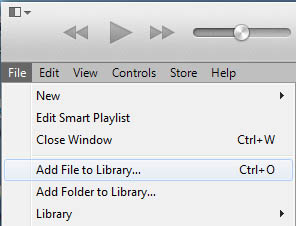
När dina videoklipp har laddats ner kan du hitta dem genom att klicka på fliken "Filmer" på iTunes-hemsidan. Efter det synkroniserar du din enhet med iTunes. Och MP4-videon överförs automatiskt till den. Du kan njuta av favoritfilmer nu!
När du enkelt vill titta på videon på din spelare kanske du undrar att konvertera video till MP4. Men om du vill behålla din video för lång bevarande, vad vill du göra? Konvertera MP4 till DVD.
Du kan också kontrollera videodelen som nedan:

